เรียนรู้วิธีติดตั้งเครื่องพิมพ์ใน Microsoft Windows 10 โดยใช้ที่อยู่ IP โดยใช้บทช่วยสอนทีละขั้นตอนนี้
- เลือก "เริ่ม” และพิมพ์ “เครื่องพิมพ์” ในช่องค้นหา
- เลือก "เครื่องพิมพ์และสแกนเนอร์“.
- เลือก "เพิ่มเครื่องพิมพ์หรือสแกนเนอร์“.
- รอ "เครื่องพิมพ์ที่ฉันต้องการไม่อยู่ในรายการ” ให้ปรากฎขึ้นแล้วเลือกได้เลย
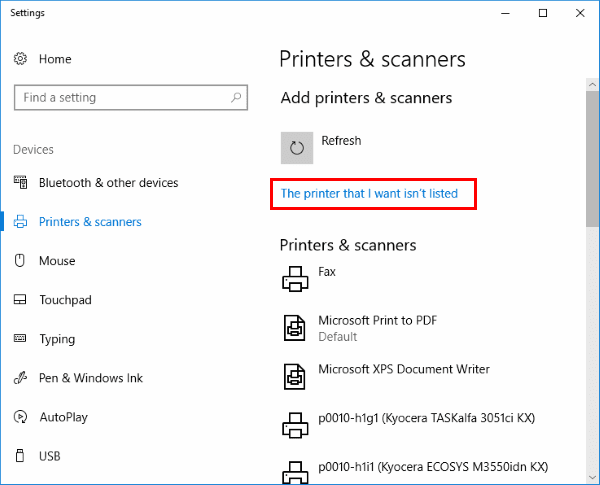
- เลือก "เพิ่มเครื่องพิมพ์โดยใช้ที่อยู่ TCP/IP หรือชื่อโฮสต์” จากนั้นเลือก “ต่อไป“.
- เลือก "อุปกรณ์ TCP/IP" ใน "ประเภทอุปกรณ์" รายการ.
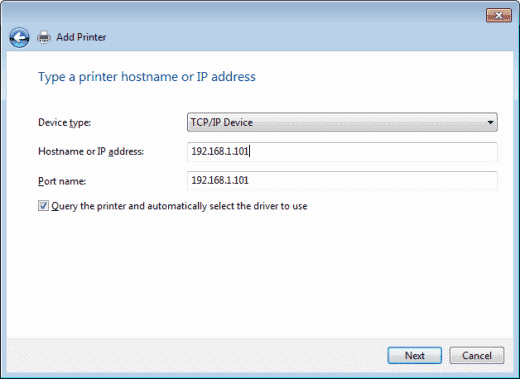
- พิมพ์ ชื่อโฮสต์ หรือ ที่อยู่ IP ของเครื่องพิมพ์ เลือก "ต่อไป“.
- Windows ควรค้นหาเครื่องพิมพ์หากเครื่องพิมพ์เปิดอยู่และกำหนดค่าอย่างถูกต้อง คุณอาจต้องระบุข้อมูลเพิ่มเติม หากได้รับแจ้ง ให้เลือกประเภทของอะแดปเตอร์เครือข่ายที่ติดตั้งในเครื่องพิมพ์ในหัวข้อ “ประเภทอุปกรณ์” รายการแบบหล่นลง คุณยังสามารถคลิก “กำหนดเอง” เพื่อระบุการตั้งค่าแบบกำหนดเองสำหรับเครื่องพิมพ์เครือข่าย เลือก "ต่อไป“.
Windows จะแนะนำคุณตลอดขั้นตอนการติดตั้งไดรเวอร์สำหรับเครื่องพิมพ์ หลังจากเสร็จสิ้น คุณควรจะสามารถพิมพ์ไปยังเครื่องพิมพ์ผ่านที่อยู่ IP โดยตรง
คำถามที่พบบ่อย
ฉันจะค้นหาที่อยู่ IP สำหรับเครื่องพิมพ์ของฉันได้อย่างไร
เยี่ยมชมโพสต์ของเราเกี่ยวกับวิธีค้นหาที่อยู่ IP.